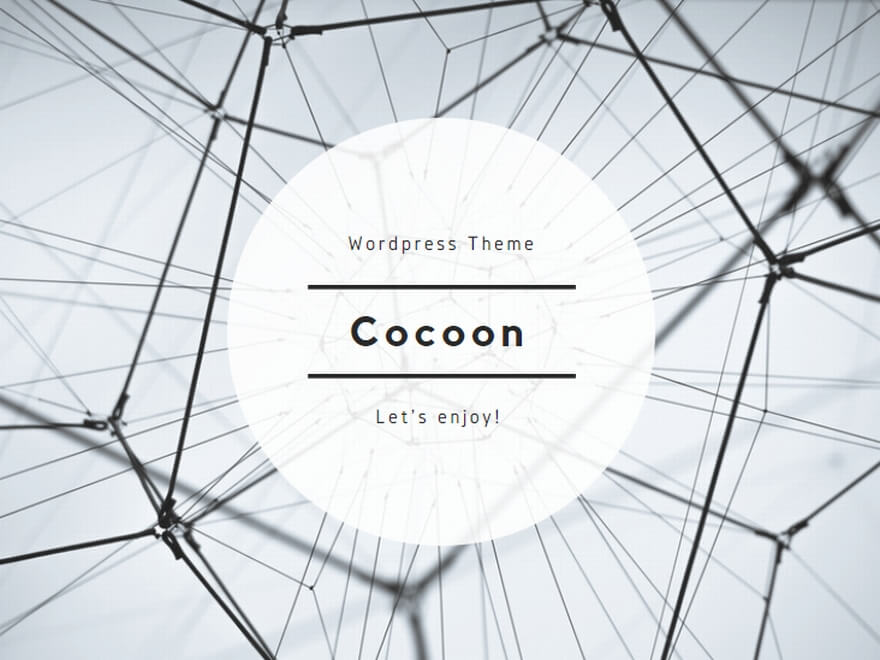はじめに
前回、cx_Freezeを使ってプロジェクトのexe化を行いましたがその際に問題になった点を記載したいと思います。
exe化したファイルをダブルクリックしコマンドプロンプトが立ち上がったのですが、一瞬立ち上がりすぐに終了してしまう現象が起こりました。
エラーを見ようとしてもすぐに消えてしまい確認することができない。。。。
エラーが表示された瞬間をプリントスクリーンして確認しようと10くらい挑戦したのですが、さすがに反射神経が衰えてきた自分には無理・・・・
出来ても途中までの部分しかキャプチャーできず。。。
その対処法ともう一つの問題点。
何とか問題点を克服し、次の段階に進むことができたのですが、今度はmatplotlibのモジュールが見つかりません。のエラー。
プログラムの段階ではきちんと動くのに・・・・
それらの、対処法を記載していきたいと思います。
起動しても、すぐに落ちてしまう…
グーグル先生に答えを求めると
バッチファイルを作成して確認することができます。とのブログを発見。
どこでもいいのでテキストファイルを作成します。
そのファイルを開き処理を書いていきます。
まず、フォルダを移動し、exeファイルを起動そして、停止の処理を記載します。コードは以下のようになります。
cd [ファイルパス]
[exe化したファイル名] %1
PAUSE
それを保存した後、ファイルの拡張子を「.bat」に変更します。それをダブルクリックすることで起動後、一時停止となりエラーコードを確認することができました。
matplot_toolkitsが見つかりません・・・・
いざ、起動してみるとエラーが・・・
エラーをキャプチャするのを忘れてしまいましたが、’mpl_toolkits’のモジュールが見つかりませんのエラーが発生。
このエラーには苦労しました。setupファイルのインポート部分にmpl_toolkitsのパスを記入してみたり、その他いろいろとやってみたのですが駄目で。。。。
結局、mpl_toolkitsの中に一つ、空のファイルを作成することで解決しました。
作成する場所は人それぞれですが、私の場合は以下の場所です。
C:\Users\ユーザー名\anaconda3\envs\v3.6\Lib\site-packages\mpl_toolkits
v3.6とは作成した仮想環境名です。
デフォルトの環境を用いている場合は以下かもしれません。
C:\Users\ユーザー名\anaconda3\Lib\site-packages\mpl_toolkits
そこに、テキストファイルを作成。名前を
__init__.py
を作成。
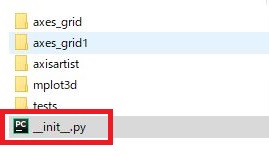
その後、再度exe化することできちんと起動しました。
お疲れ様でした。
環境
- windows10
- python3.6.1
- Anaconda custom(64-bit)
- PyCharm2020.2(Communication Edition)